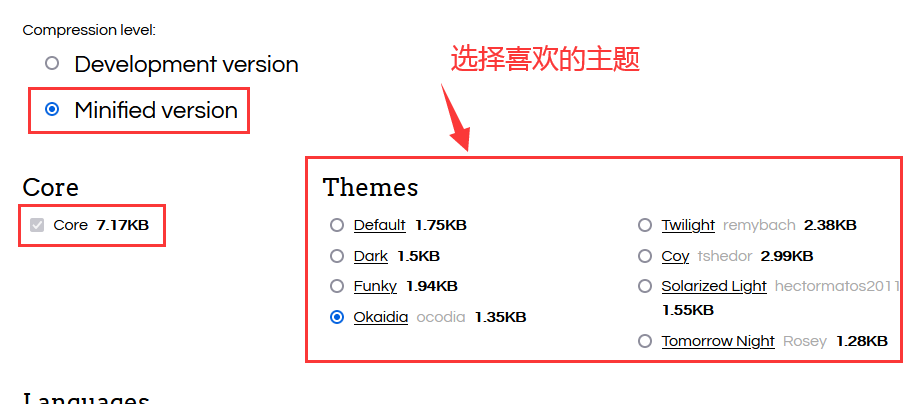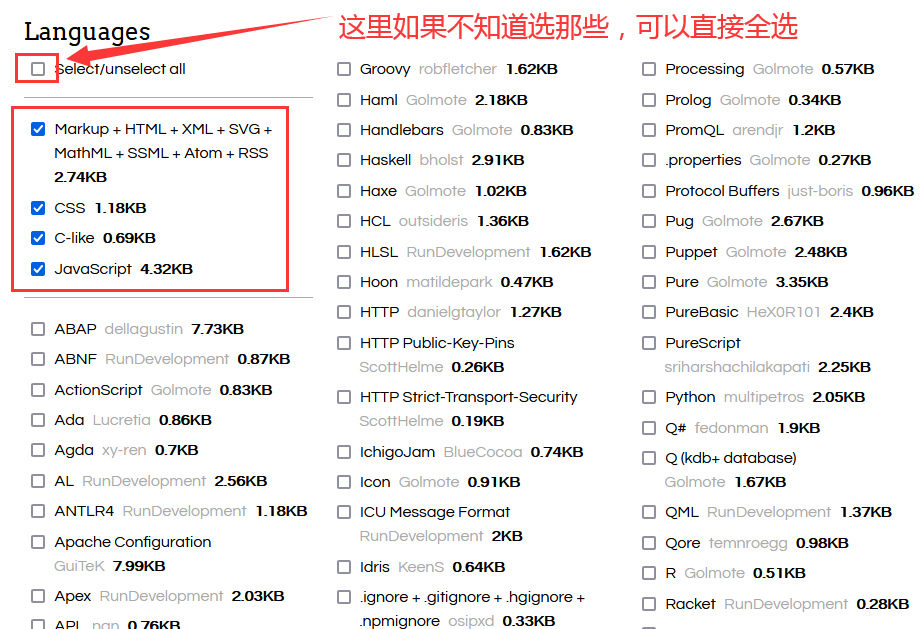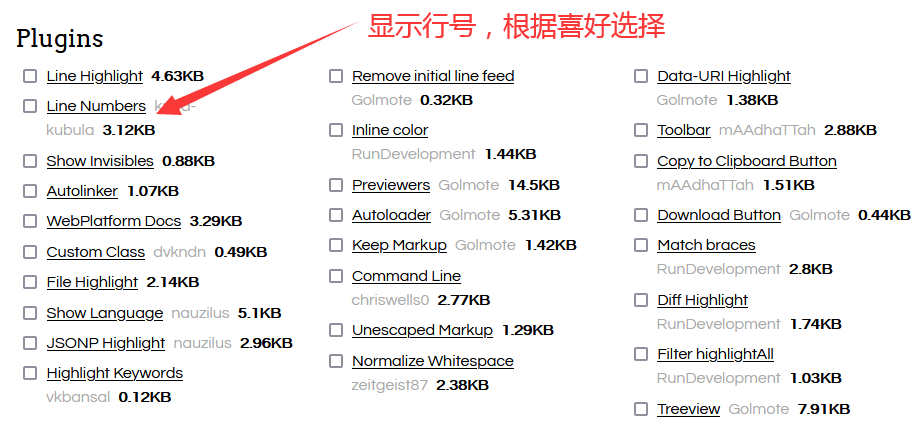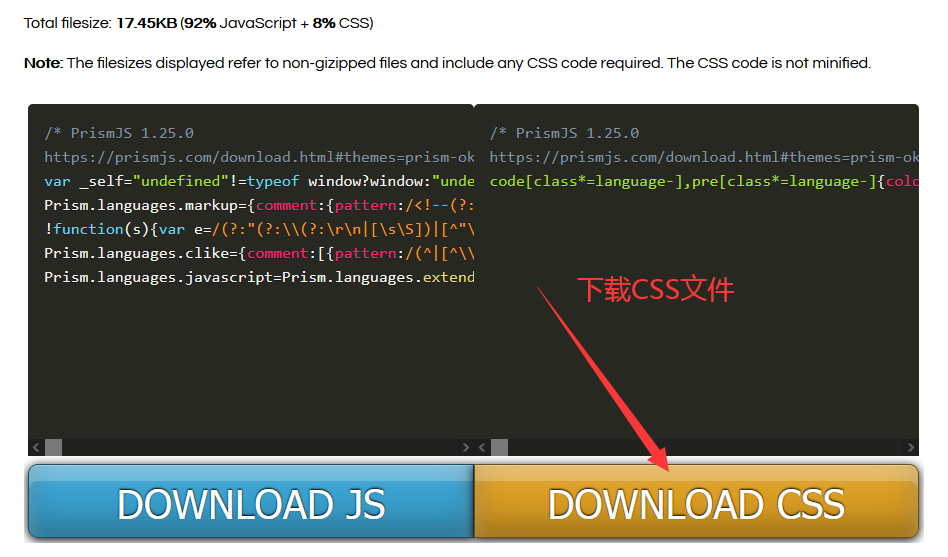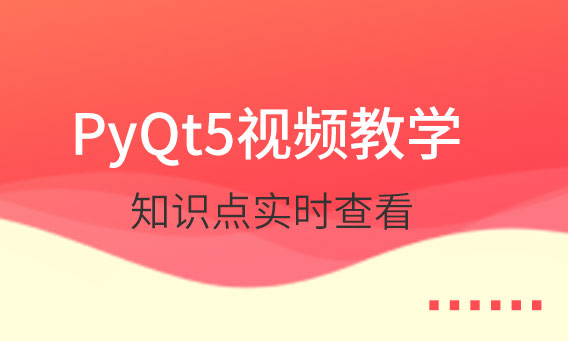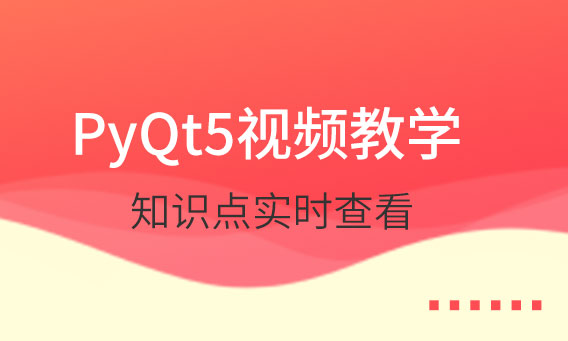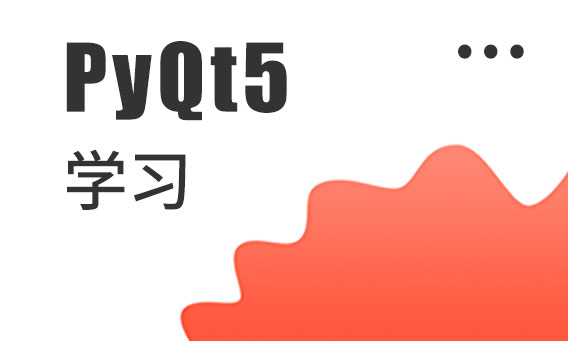django-ckeditor富文本编辑器是django开发比较常用的富文本编辑器,不像百度编辑器和其他类型编辑一样,django-ckeditor和Django的兼容性相对更好一些(个人感觉)。下面就来演示一下django-ckeditor富文本编辑器安装的完整流程。

1.首先安装模块,pillow是处理图片的模块
pip install django-ckeditor pip install pillow
2.配置settings.py,注册应用
在settings.py文件中,将ckeditor、ckeditor_uploader添加到INATALLED_APPS中
INSTALLED_APPS = [
'django.contrib.admin',
'django.contrib.auth',
'django.contrib.contenttypes',
'django.contrib.sessions',
'django.contrib.messages',
'django.contrib.staticfiles',
'apps',
'ckeditor',
'ckeditor_uploader',
]
在settings.py文件中,添加CKEDITOR_UPLOAD_PATH配置项 : CKEDITOR_UPLOAD_PATH = "" 配置文件存储路径
MEDIA_URL = "/media/"
MEDIA_ROOT = os.path.join(BASE_DIR, 'media') # 配置文章中流媒体上传路径
CKEDITOR_UPLOAD_PATH = ""
CKEDITOR_IMAGE_BACKEND = "pillow"
3.配置编辑器功能显示
ckeditor编辑器有自己默认的功能,但是部分富,这里我们最好能配置一下,原有的功能如下
CKEDITOR_CONFIGS = {
'default': {
'toolbar': 'full', # 工具条功能
'height': 600, # 编辑器高度
'width': "auto", # 编辑器宽
},
在settings.py最下面配置我们自己想要的功能
CKEDITOR_CONFIGS = {
'default': {
'toolbar': (
['div', 'Source', '-', 'Save', 'NewPage', 'Preview', '-', 'Templates'],
['Cut', 'Copy', 'Paste', 'PasteText', 'PasteFromWord', '-', 'Print', 'SpellChecker', 'Scayt'],
['Undo', 'Redo', '-', 'Find', 'Replace', '-', 'SelectAll', 'RemoveFormat'],
['Form', 'Checkbox', 'Radio', 'TextField', 'Textarea', 'Select', 'Button', 'ImageButton', 'HiddenField'],
['Bold', 'Italic', 'Underline', 'Strike', '-', 'Subscript', 'Superscript'],
['NumberedList', 'BulletedList', '-', 'Outdent', 'Indent', 'Blockquote'],
['JustifyLeft', 'JustifyCenter', 'JustifyRight', 'JustifyBlock'],
['Link', 'Unlink', 'Anchor'],
['Image', 'Flash', 'Table', 'HorizontalRule', 'Smiley', 'SpecialChar', 'PageBreak'],
['Styles', 'Format', 'Font', 'FontSize'],
['TextColor', 'BGColor'],
['Maximize', 'ShowBlocks', '-', 'About', 'pbckcode'],
['Blockquote', 'CodeSnippet'],
),
'width': 'auto',
# 添加按钮在这里
'toolbar_Custom': [
['NumberedList', 'BulletedList'],
['Blockquote', 'CodeSnippet'],
],
# 插件
# 'extraPlugins': ','.join(['codesnippet', 'widget', 'lineutils', ]),
},
}
4.配置项目总路由
from django.contrib import admin
from django.urls import path,re_path,include # 导入include来路由分发
from django.views.static import serve # 导入媒体文件资源
from project_name import settings # 导入项目的配置文件,这里用project_name代替项目名称
urlpatterns = [
path('admin/', admin.site.urls),
path('', include("app_name.urls")),
re_path(r'^ckeditor/',include('ckeditor_uploader.urls')), # ckeditor上传路由分发
re_path(r'files/(?P<path>.*)$', serve, {'document_root': settings.MEDIA_ROOT}) # 图片文件路径,这里要注意,之前已经在setting.py文件处设置了媒体文件路径的别名是:MEDIA_URL = "/files/" ,所以这里的路由要保持一致
]
5.模型中把文章内容字段类型TextField字段改成富文本的字段类型
# from ckeditor.fields import RichTextField # 不带图片上传功能的字段
from ckeditor_uploader.fields import RichTextUploadingField # 带有图片上传功能的字段
# 一定要保证正文部分是RichTextUploadingField,RichTextField类型不能上传图片
content = RichTextUploadingField(default="",verbose_name="正文内容")
6.前端把你调用的文章字段加进来,注意这里不能放在<p>标签内,其次要用safe转义
{{ art.content|safe }}
这时候完整的富文本编辑器就实现了我们想要的功能了,但是这里前端显示的效果和我们预想的可能有很大区别,主要是样式主题没有写好,一般来说简单的样式我们可以通过CSS文件来实现,但是如果用到代码块显示的时候就很难使用CSS来实现了,所以我们可以通过一些插件来实现。
7.主题设置
给大家一个网站:
https://prismjs.com/download.html
进入网站之后按照下面的图示来选择自己喜欢的主题风格。